Як завантажити субтитри та перемикати звукові доріжки у програмі “Фільми та ТБ” Windows 10
Одним із суттєвих недоліків стандартного програвача Windows Media Player є відсутність можливості імпортувати зовнішні файли субтитрів. Цей пробіл у функціональності, на жаль, досі не був виправлений. Коли відео не має вбудованих субтитрів, користувачам доводиться звертатися до альтернативних програвачів, таких як VLC, для відтворення відео з субтитрами. Однак Microsoft розв’язала цю проблему, представивши в Windows 10 новий медіапрогравач “Фільми та ТБ”, який підтримує завантаження зовнішніх файлів субтитрів. Нижче описано, як імпортувати зовнішній файл субтитрів у програму “Фільми та ТБ” та як перемикатися між доступними звуковими доріжками.
Спочатку необхідно завантажити файл субтитрів до потрібного фільму чи телевізійного шоу. Ви можете зберегти його в будь-якій зручній для вас папці, але важливо, щоб формат файлу був SRT. Якщо файл субтитрів завантажений у заархівованому вигляді, спочатку потрібно його розпакувати.
Відкрийте відео у програмі “Фільми та ТБ”. Зверніть увагу на значок у вигляді спливаючої підказки, розташований поруч із регулятором гучності. Якщо відео має вбудовані субтитри, вони будуть відображені в цьому меню. Також там буде доступна опція “Вибрати файл субтитрів”.
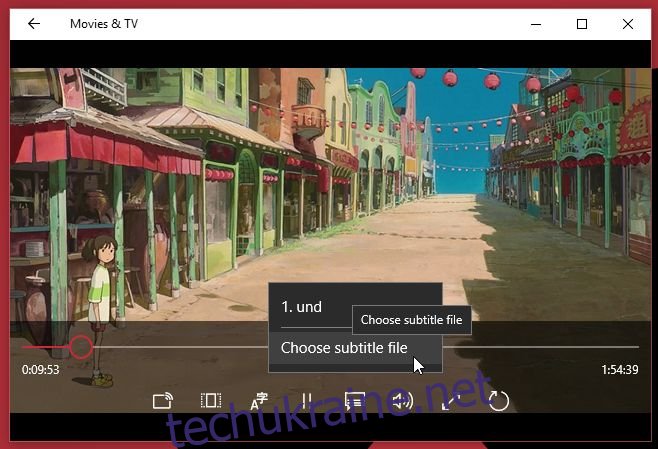
Натисніть на “Вибрати файл субтитрів” та вкажіть шлях до завантаженого вами файлу SRT. Після цього субтитри миттєво з’являться на екрані під час відтворення відео.
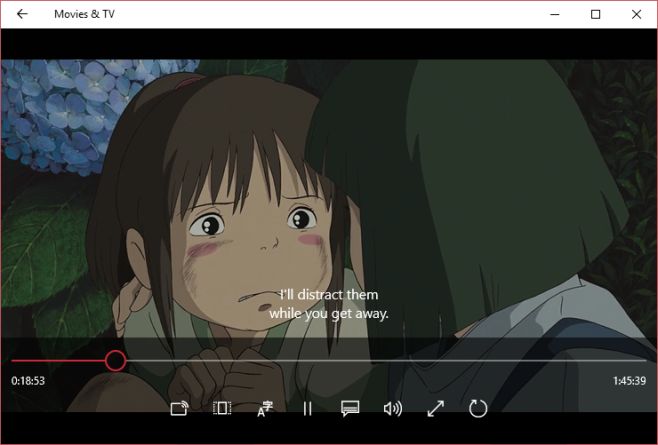
Якщо у вашому відеофайлі є декілька звукових доріжок (що часто трапляється з фільмами та серіалами, доступними різними мовами), програма “Фільми та ТБ” дозволяє перемикатися між ними. Для цього натисніть на значок мови, що розташований біля кнопок відтворення та паузи. У спливаючому меню ви побачите список доступних аудіоканалів. Виберіть потрібну доріжку, і переключення відбудеться миттєво.
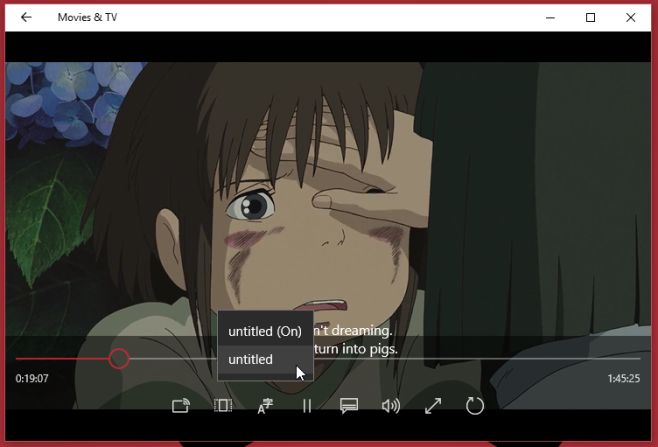
Досить дивно, що Microsoft не реалізувала ці необхідні функції у програвачі Windows Media Player, який, незважаючи ні на що, залишається популярним серед користувачів Windows.
Оновлено: 8 грудня 2020 року о 13:16